Sie haben Windows Vista installiert und wollen nun von
Thunderbird Ihre Nachrichten in das von Windows mitgelieferte Programm Windows
Mail übertragen. Leider lassen sich die Nachrichten aus Thunderbird nicht
einfach so importieren, die Emails sollten im so genannten *.eml Format
vorliegen.
Für Mozilla Thunderbird ist eine kostenlose Erweiterung
namens TB AutoSave hier verfügbar:
https://www.mailhilfe.de/tools-file-723-AutoSave.html
Nach dem Sie die Thunderbird Erweiterung installiert haben
können Sie über Extras/Addons die Programm Einstellungen vornehmen.
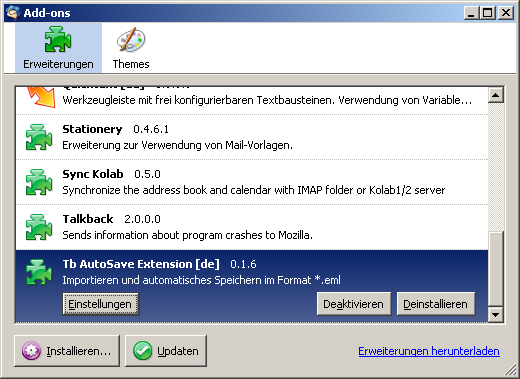
Hier können Sie die Exportfunktionen festlegen.

Wenn Sie nur bestimmte Nachrichten exportieren wollen,
markieren Sie diese und gehen Sie in Thunderbird in das Menü Datei
– In separate Dateien…
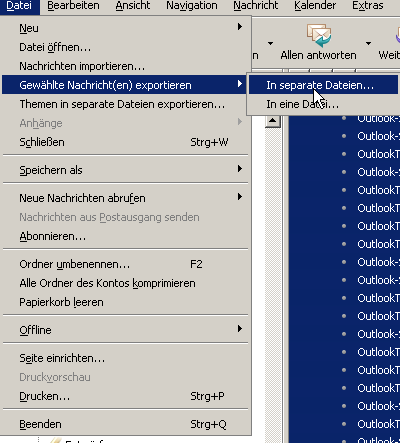
Jede einzelne E-Mail wird als EML-Datei im zu wählenden Verzeichnis
abgelegt. (Von Vorteil ist wenn Sie dafür ein besonderes Verzeichnis verwenden.)
Starten Sie jetzt Windows Mail und gleichzeitig öffnen Sie
den Ordner in einem Explorerfenster in dem Sie Ihre Nachrichten exportiert
haben.
In Windows Mail können auf Wunsch erst noch Ordner angelegt
werden, um die importierten Nachrichten zu sortieren. Dann markiert man jeweils
die gewünschten Nachrichten im Explorerfenster und zieht sie in den Zielordner
in Windows Mail.
Jetzt sollten Sie alle gewünschten Nachrichten aus
Thunderbird in Windows Mail vorfinden.

